Обновить White Server Agent теперь возможно в административной панели White Server. Для этого:
- Авторизуйтесь в административной панели с помощью электронной почты, выданной в системе лицензирования.
- Нажмите в боковом меню на кнопку Обновление агентов.
Подождите, пока загрузится информация об агентах — в это время страница может выглядеть так, словно она зависла, это нормально. После этого появится информация обо всех активных агентах.
Выбор агентов
Для обновления агента перейдите на вкладку Выбор агентов. Появится список всех активных агентов со следующими данными:
- AgentGuid — GUID агента
- Версия агента — версия установленного агента
- Версия монитора — версия установленного монитора
- Рестораны — коды объектов, которые работают на данном агенте.
Для поиска нужного агента заполните одно или все поля:
- AgentGuid — GUID агента
- Версия агента — версия агента, которую необходимо обновить
- Код ресторана — код объекта.
Нажмите кнопку Найти.
Для обновления агента:
- В поле Версия агента или Код ресторана введите номер вашего объекта, чтобы система отфильтровала агенты, и нажмите на кнопку Найти
- В отфильтрованном списке нажмите на кнопку Плюс, чтобы добавить агент в очередь на обновление
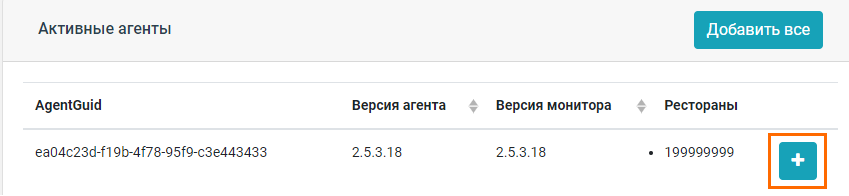
Если агентов, которые необходимо обновить, несколько, вы можете отфильтровать каждый и добавить его в очередь, нажав кнопку Плюс - Выбранный агент переместится в правый столбец. Если вы добавили лишний агент, нажмите на кнопку Минус, чтобы вернуть агент в общий список
- Выберите версию агента для обновления и нажмите на кнопку Обновить
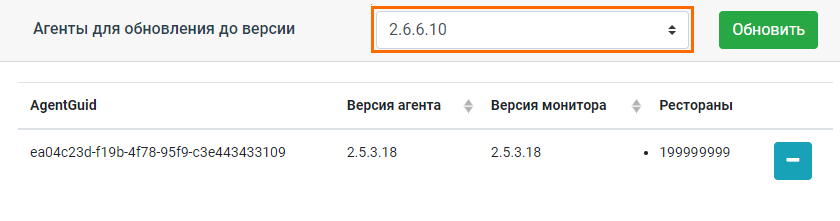
- Подтвердите обновление агента, нажав на кнопку ОК. Если вы передумали, нажмите на кнопку Отмена.
Процесс обновления запущен, откроется вкладка Текущие обновления. Нажмите на кнопку Обновить, чтобы получить актуальную информацию о процессе.
Текущие обновления
На вкладке Текущие обновления показана информация об обновлениях агента.
Нажимая на кнопку Обновить, вы получите актуальный статус процесса. Понять, какой статус у обновления поможет цвет строки. Он может быть:
- Голубым — обновление в процессе
- Зеленым — процесс обновления успешно закончен
- Красным — при попытке обновления произошла ошибка, процесс прерван. Исправьте ошибку и повторите попытку еще раз.
На вкладке отображается информация обо всех запущенных обновлениях. Здесь вы можете увидеть следующую информацию:
- Начало обновления — дата и время начала обновления
- Агент — GUID агента
- Обновление до — до какой версии назначено обновление
- С версии агента — изначальная версия агента
- С версии монитора — изначальная версия монитора
- Агент обновлен до — до какой версии обновился агент. Отображается после завершения процесса
- Монитор обновлен до — до какой версии обновился монитор. Отображается после завершения процесса
- Статус — текущий статус обновления
- Ошибка — с какой ошибкой завершился процесс. Отображается в случае ошибки
- Плагины — какие плагины с какой и на какую версию были обновлены.